Fotografia pe smartphone poate oferi rezultate impresionante, dacă aplici tehnicile și metodele corecte de editare. Cu aplicația de editare a imaginilor Snapseed, ai ocazia să aduci așa-numitul finisaj fin la imaginile tale. În acest tutorial, îți voi explica pas cu pas cum să îți rafinezi imaginea pentru a obține un aspect profesional. Vom trece prin diferite unelte și setări care te vor ajuta să îți duci fotografiile la un nivel superior.
Cele mai importante descoperiri
- Finisajul unei imagini poate fi decisiv pentru impresia generală.
- Prin ajustări precise în Snapseed, poți optimiza structura, luminozitatea, saturația și contrastul imaginilor tale.
- Vignettele sunt un instrument eficient pentru a direcționa atenția asupra unor zone specifice ale imaginii.
Instrucțiuni pas cu pas
În primul rând, deschizi imaginea ta în Snapseed, după ce ai editat-o în Lightroom Mobile.

Amplificarea structurii
Pentru a evidenția structura subiectului tău, mergi la secțiunea „Detalii”. Aici poți muta glisorul pentru structură. Îți recomand să-l crești cu atenție pentru a evita ca imaginea să pară supraîncărcată. Asigură-te că setarea clarității este în jur de 20; aceasta se potrivește pentru majoritatea scenariilor.
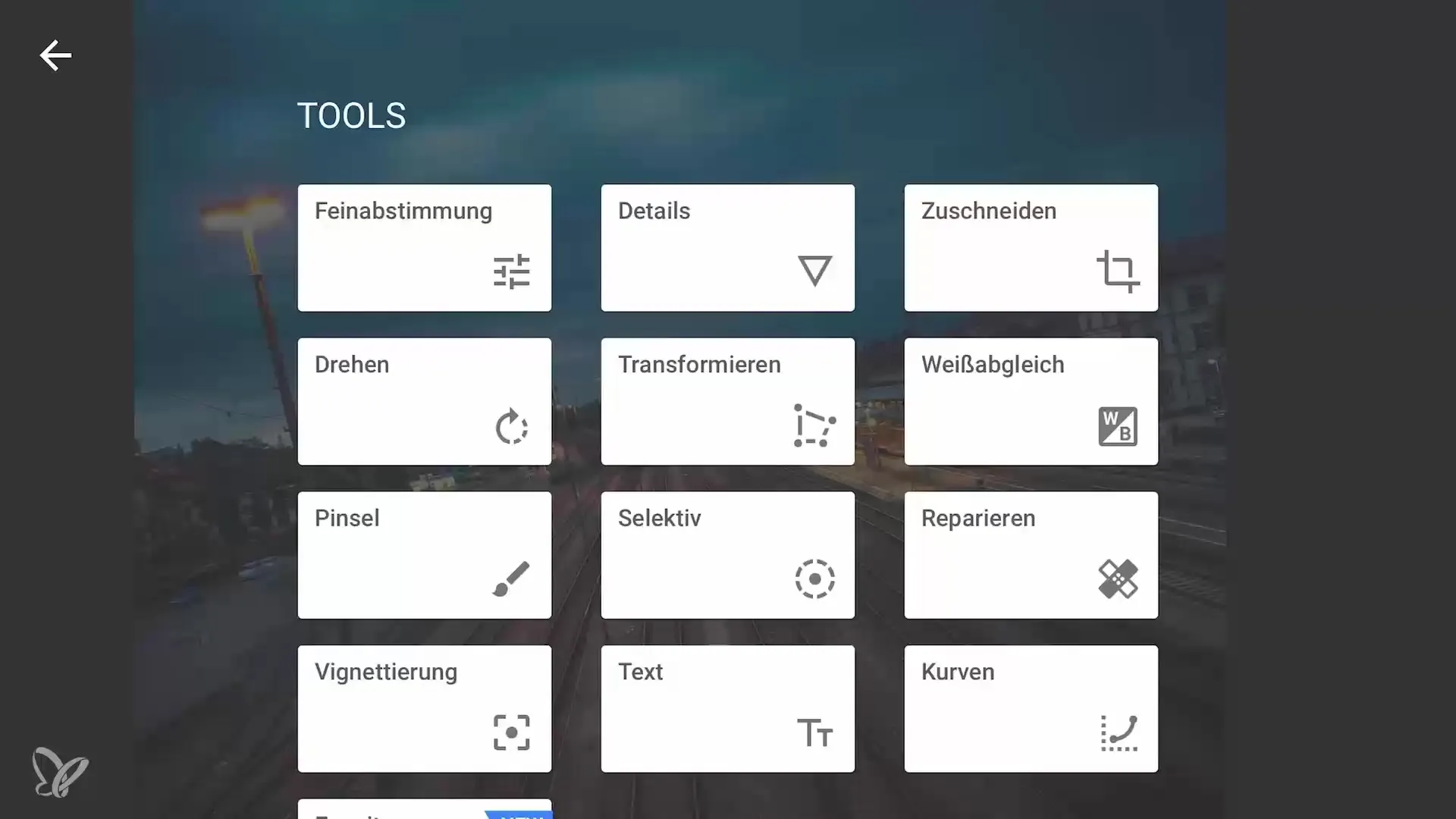
Adjustarea luminilor
În următorul pas, ar trebui să ajustezi luminile. Mergi în secțiunea „Selectiv” și alege locul din imagine pe care vrei să-l influențezi – în acest caz, trenul. Aici poți crește luminozitatea și astfel să evidențiezi trenul, în timp ce ajustezi saturația prin glisor.
Editarea catenarelor
De asemenea, este important să evidențiezi catenarele. Repetă procesul selectiv pentru a alege zona catenarelor. Crește saturația și luminozitatea în această zonă pentru a o face mai vie. Un contrast minim oferă adesea profunzimea necesară imaginii.
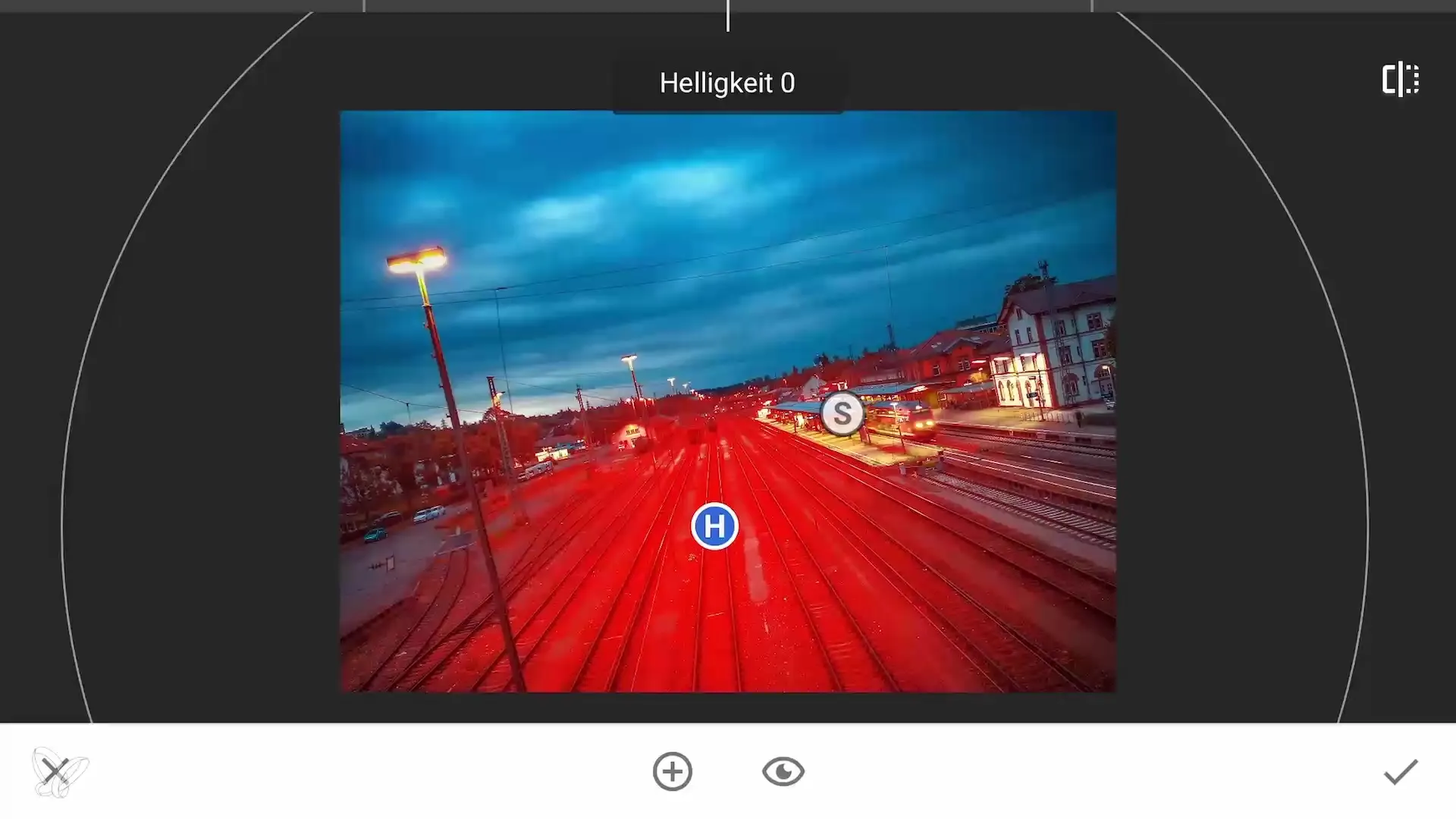
Ajustarea fundalului și a altor obiecte
Odată ce catenarele arată bine, mergi la casele din fundal. Aici poți crește luminozitatea și saturația pentru a le evidenția. Cele mai mici ajustări pot face adesea o diferență mare, așa că fii atent când adaugi efecte.
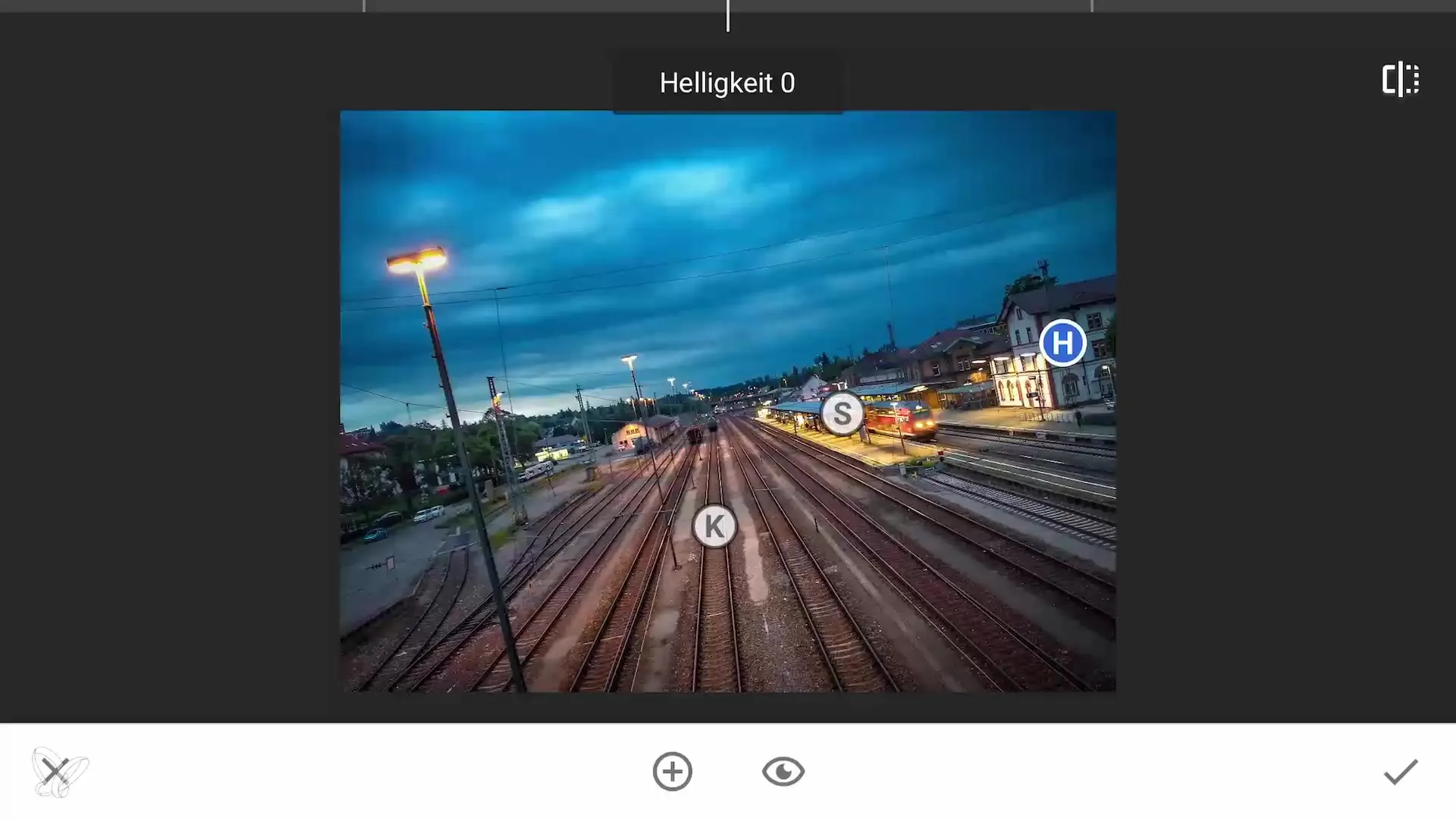
Editarea adâncimilor și a tonalității
Pentru a adăuga o notă rece părților adânci ale imaginii tale, mergi la curbe și selectează nuanța albastră. Mută glisorul puțin spre dreapta pentru a adăuga mai mult albastru în adâncimi. Acest lucru va crea un contrast elegant de culori și va împiedica imaginea să pară plată.
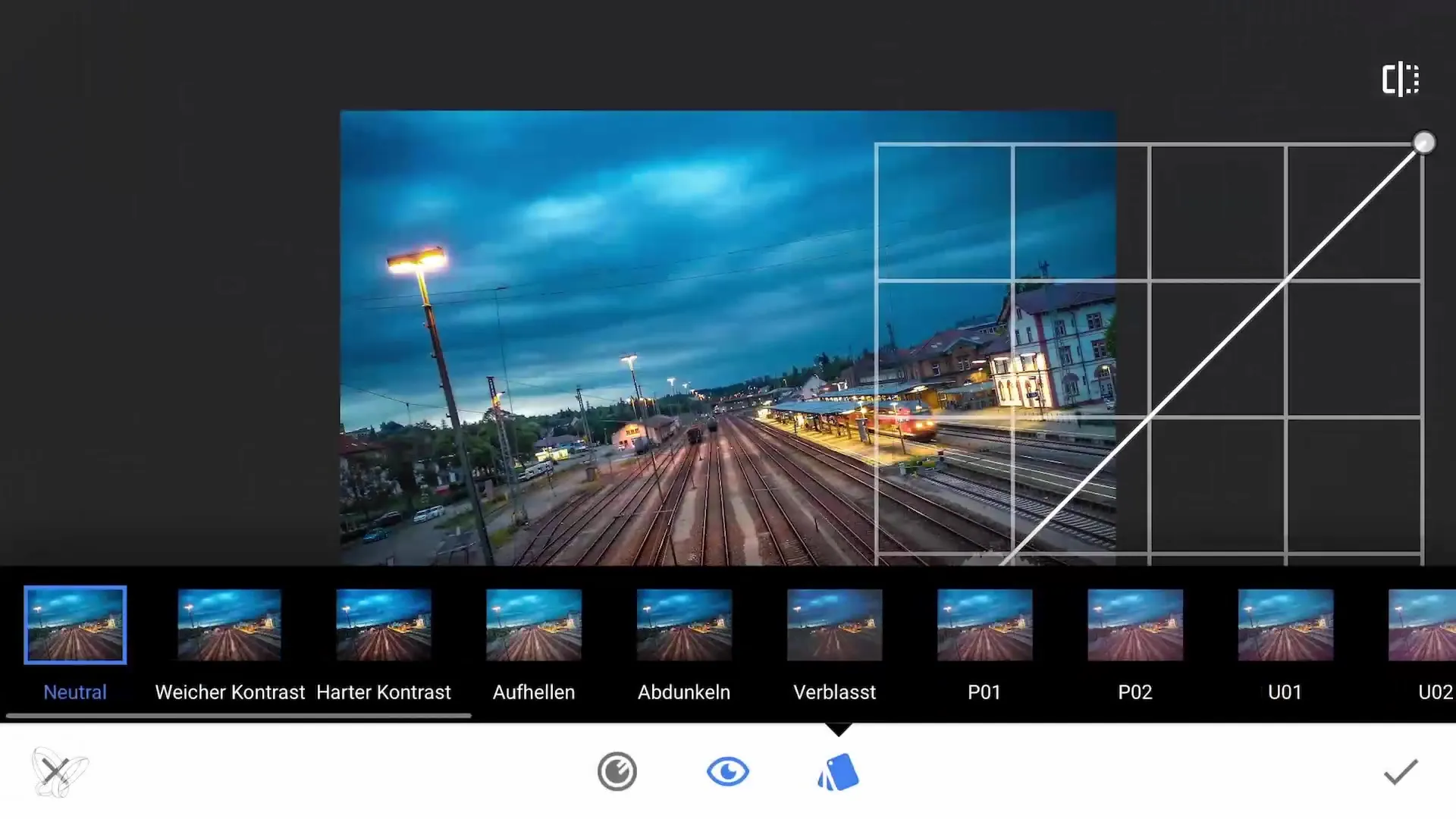
Utilizarea vignetelor
Un instrument practic pentru focalizare este adăugarea vignetelor. Prima vignetă se aplică întregii imagini pentru a pune accent pe tren. Poziționează vignetă astfel încât zona de jos, care pare mai plictisitoare, să fie întunecată.
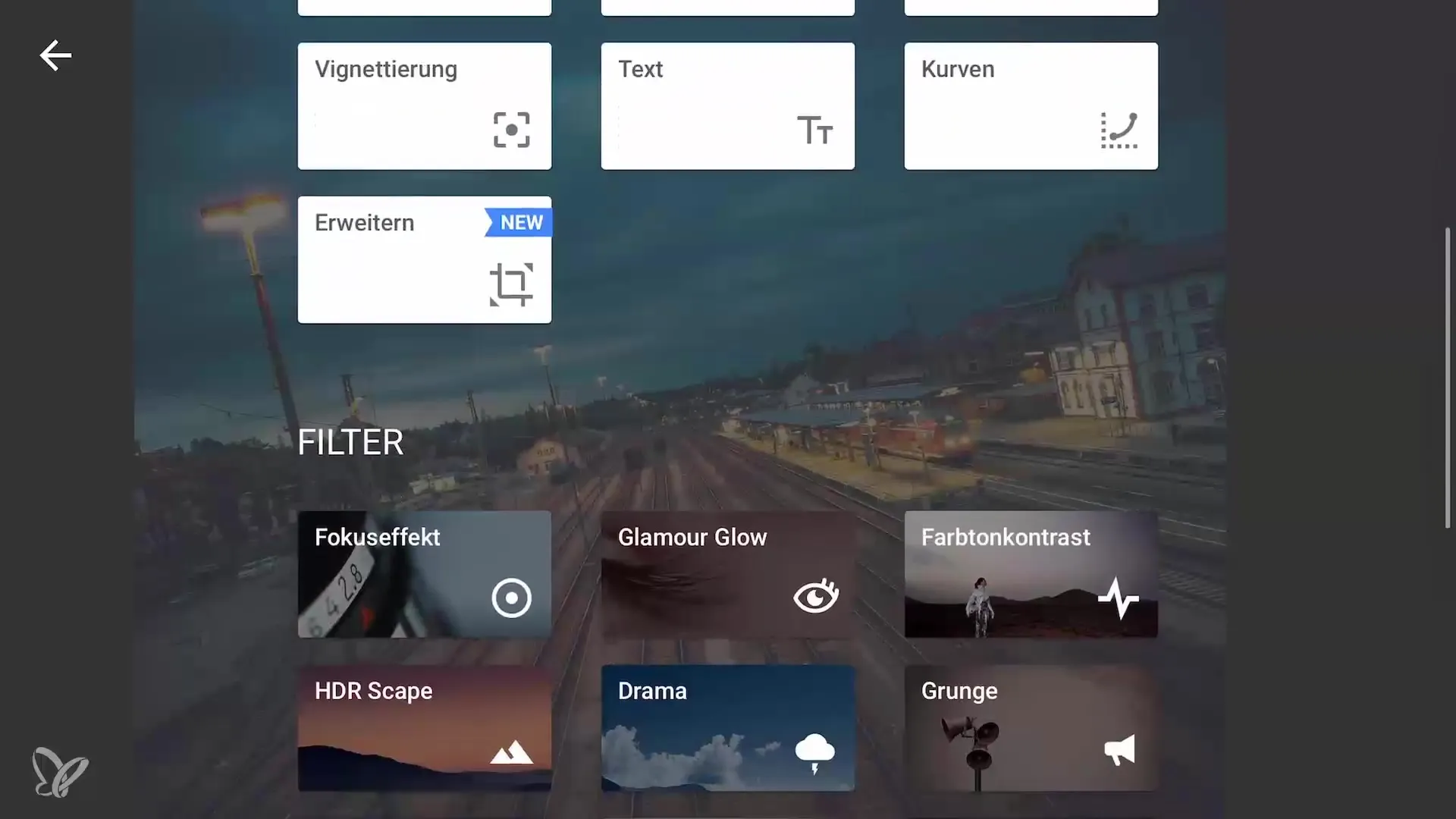
Realizarea ajustărilor fine
Pentru a doua vignetă, asigură-te că se concentrează doar asupra trenului. Redu drastic luminozitatea exterioară și crește luminozitatea interioară pentru a evidenția trenul. Această măsură îndreaptă privirea spectatorului exact acolo unde vrei tu.
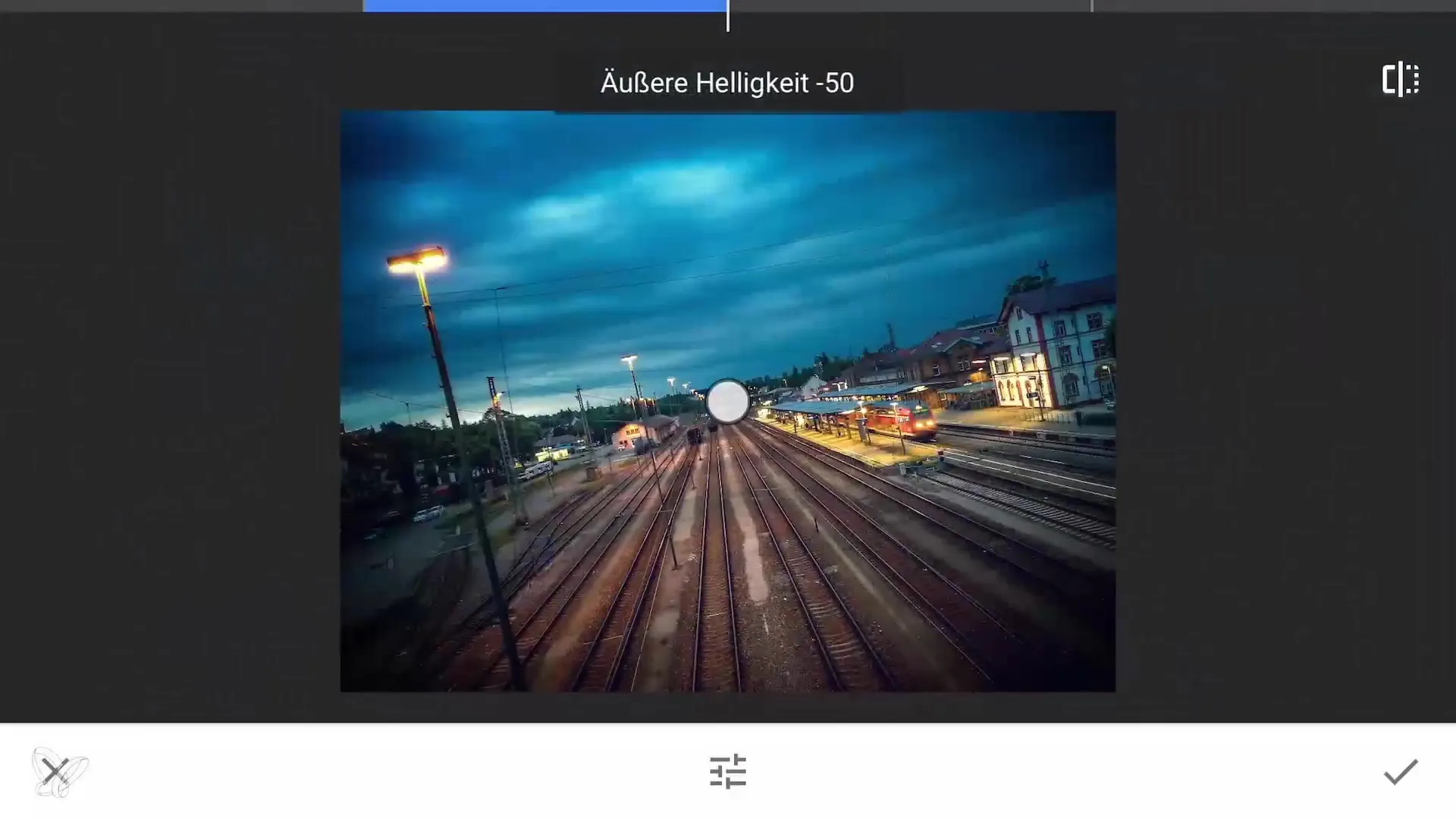
Revizuirea finală și salvarea
Odată ce totul este setat, fă o ultimă verificare. Este important să privești imaginea de ansamblu și să te asiguri că toate părțile interacționează armonios. Salvează imaginea editată în calitatea dorită.
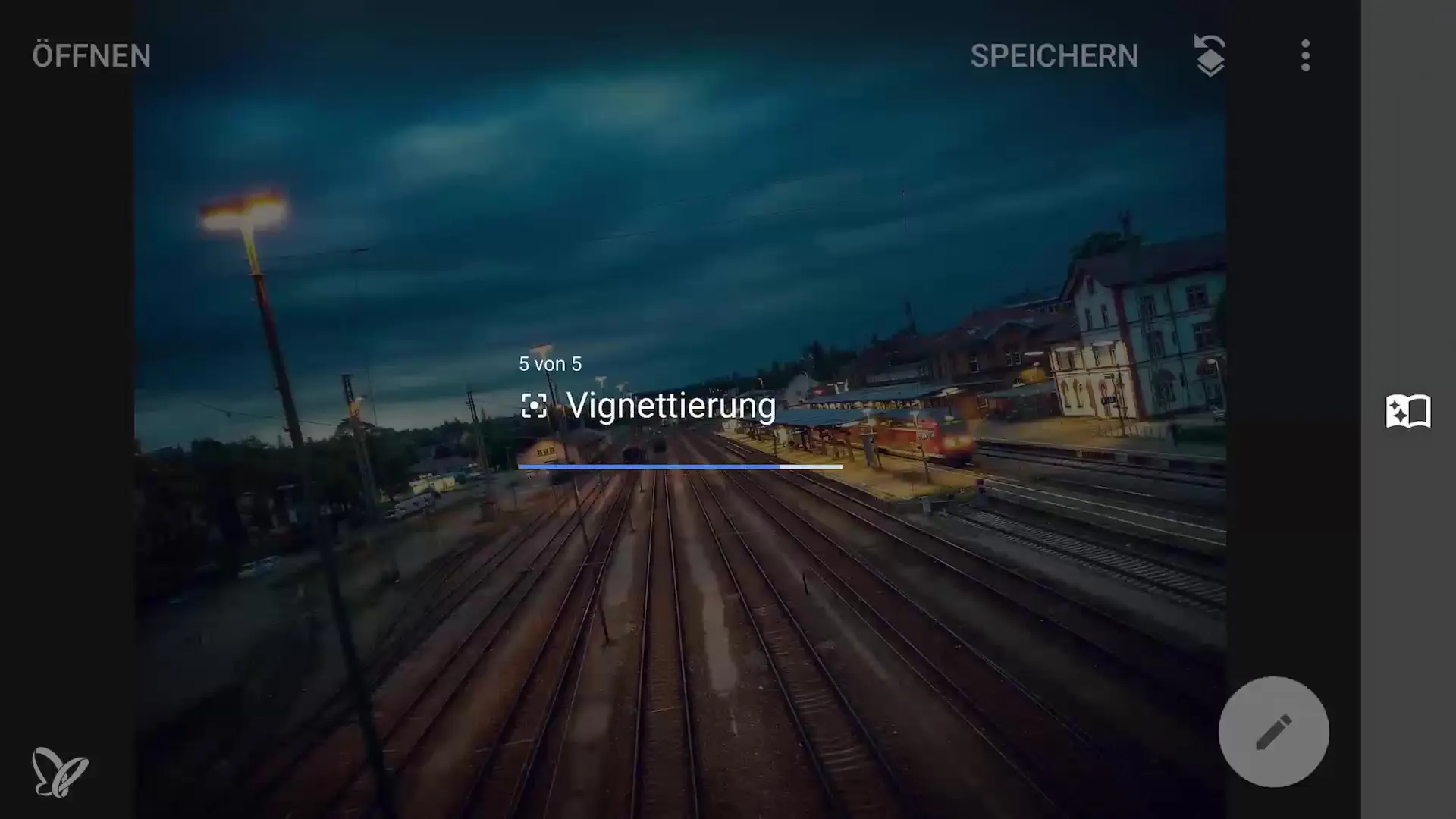
Rezumat – Fotografie și editare pe smartphone: Completarea Finisajului Tău în Snapseed
În acest ghid, ai învățat cum să îți rafinezi imaginea în Snapseed. Pașii menționați mai sus te ajută să maximizezi impactul vizual al fotografiilor tale pe smartphone, ajustând țintit luminozitatea, saturația, structura și vignettele.
Întrebări frecvente
Ce aplicație a fost folosită în acest tutorial?Snapseed este aplicația recomandată pentru editarea imaginilor.
Cum pot crea o vignetă în Snapseed?Alege secțiunea „Vignetă” din aplicație și ajustează luminozitatea în exterior sau interior pentru a seta focalizarea dorită.
cât de importantă este structura într-o imagine?Structura ajută la evidențierea detaliilor și texturilor, făcând imaginea mai atractivă.
Pot folosi Snapseed pe orice smartphone?Da, Snapseed este disponibil pentru Android și iOS.
Ce alte funcții are Snapseed?Snapseed oferă numeroase funcții, cum ar fi filtre, ajustări de culoare, texturi și opțiuni de mascare.


